尽管流媒体服务行业已经取得了许多进步,但我们仍然不能否认,回到我们习惯的地方仍然是一个问题。这和看天线电视节目是一样的。目前,仍然有很多人觉得观看这样的节目既有趣又方便。甚至有些人对观看的方法感到好奇 录制天线电视 节目。好吧,我们不能责怪他们,因为内容都是免费的,而且 Antenna TV 甚至提供高清频道。
幸运的是,您可以采用一些变通方法来录制您喜欢的任何 Antenna TV 节目!本文将重点介绍和解释其中一些方法,因此,请立即跳到第一部分以了解更多信息!
内容: 第 1 部分。哪些应用程序可以录制天线电视?第 2 部分。是否有可与天线配合使用的 DVR?第 3 部分。如何使用 Roku 录制天线电视?关于录制天线电视的常见问题解答
第 1 部分。哪些应用程序可以录制天线电视?
当您尝试使用 PC 录制 Antenna TV 节目时,您可以使用电视调谐器。它们中的大多数都具有云 DVR 功能,因此不需要外部驱动器。但是,由于此类调谐器没有内置录音机,因此也需要录制应用程序。在这种情况下,我们将分享有关 iMyMac 屏幕录像机 本节也同样如此。但在开始之前,我们必须先了解如何设置调谐器。
设置调谐器
设置调谐器作为录制天线电视节目的第一步应该很简单。您只需按照以下步骤操作即可。
- 通过 USB 端口将调谐器电缆连接到您的 PC。将天线电缆也连接到电视调谐器。
- 屏幕上将显示说明。按照这些说明继续在 PC 上安装卡。接下来,进行频道扫描。
- 现在您必须将电视调谐器设置为所选的节目。
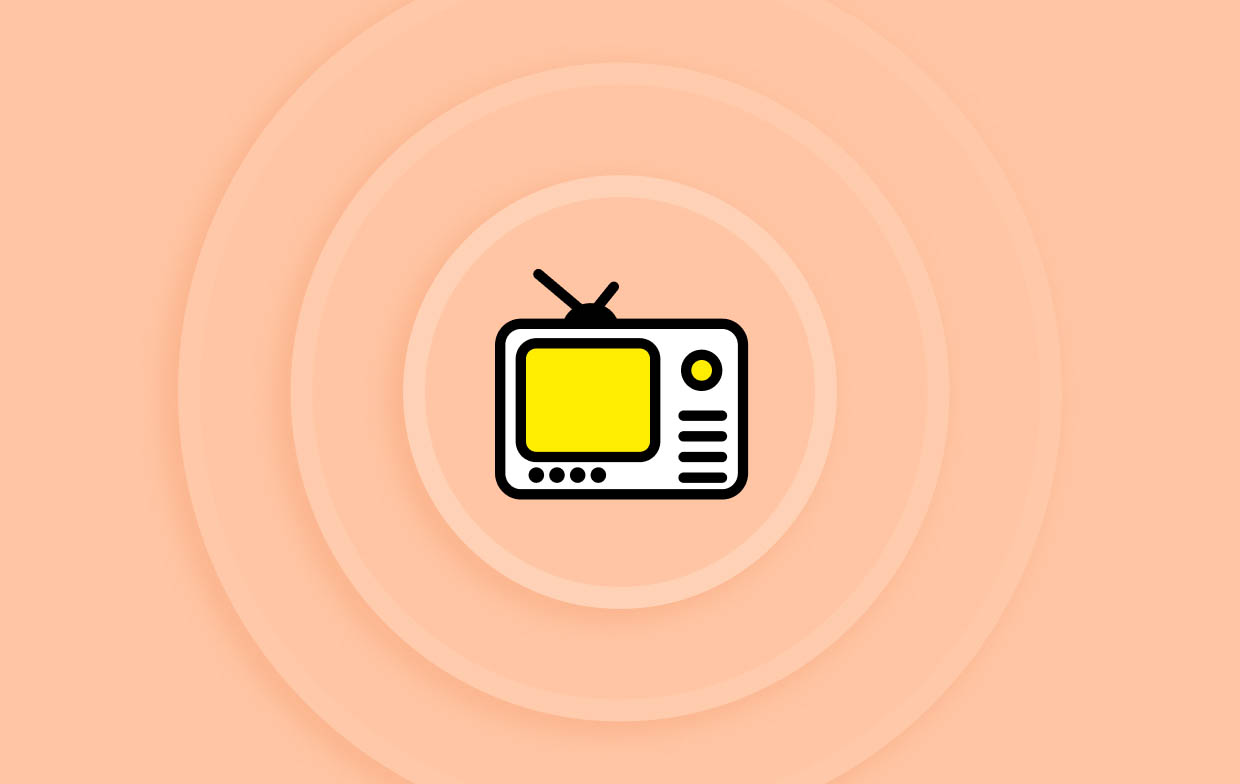
通过专业屏幕录像机录制
如果您有带录音机的电视调谐器,只需按“录制”菜单即可捕捉节目,但如果没有,您可以在电脑上安装 iMyMac 屏幕录像机。这是一款可靠的专业软件应用程序,可以帮助您 使用网络摄像头录制高清且无延迟的屏幕,还支持录音。
这是录制天线电视节目的第二阶段也是最后一阶段。请按照以下指南继续。
- 安装到电脑后,打开应用程序。在主界面上,选择“视频录像机”。
- 根据您的喜好设置录音设置 - 录音区域等。
- 如果您愿意,您还可以修改音频设置。
- 一切就绪后,您可以点击“开始录制”按钮开始录制。完成后,只需按红色的“停止”按钮即可。

随后您应该会在电脑上看到录制的 Antenna TV 节目。
第 2 部分。是否有可与天线配合使用的 DVR?
#1. 使用电缆录制天线电视
除了分享有关如何通过电视调谐器录制天线电视节目的信息外,我们现在将进入有关使用 DVR 或 数字录像机 录制时。通过它,您可以从模拟和数字源捕获视频。此外,它具有各种源输入,您可以使用它们来改善录制效果。建议使用带有内存驱动器的 DVR。否则,您需要获得额外的硬盘来保存输出文件。
然后请查看下面的教程。
- 通过电缆连接天线、电视和 DVR。
- 接下来打开 DVR 和电视。之后,根据您的要求继续设置 DVR 录制模式。
- 继续使用 DVR 扫描 OTA 频道。
- 随后启用录制。如果您的 DVR 没有可用存储空间,您也可以在录制前设置存储位置。
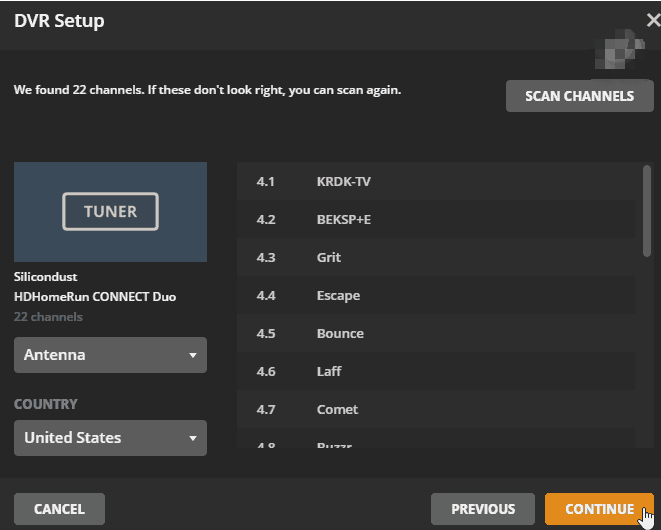
#2. 无需电缆即可录制天线电视
您也可以使用 USB 驱动器录制 Antenna TV 节目。您只需确保它具有巨大的容量、高读写速度以及足够的旋转速度(因为视频大多是高清的)。
- 将 USB 驱动器插入电视的 USB 端口。电视应该很快就会检测到它。
- 您也可以按照屏幕上显示的说明格式化 USB 驱动器。
- 一切准备就绪后,找到要录制的特定节目,然后点击遥控器上的“录制”按钮即可继续!

第 3 部分。如何使用 Roku 录制天线电视?
您是否还想知道如何使用 Roku 录制天线电视节目?我们将在本节中对此进行澄清。
您应该知道,Roku 设备、电视或播放器没有录制功能,但当然,您仍有办法录制 Antenna TV 节目。您可以采用之前分享的方法,即通过 DVR 的帮助。使用独立盒子(电视调谐器)录制,例如 钛VO Tablo 也应该可以。还有另一种选择——使用网络调谐器。使用这种方法的优点之一是方便,因为您可以将其放置在任何地方,并轻松将其连接到您的网络和天线。
供您参考,以下是如何将高清电视天线连接到您的 Roku 设备的方法。
- 确保使用“Ant/Cable In”连接器将高清电视天线的电缆连接到电视背面。
- 在 Roku 遥控器上,点击“主页”按钮。
- 接下来选择“直播电视”。
- 只需按照屏幕上显示的说明进行操作即可。
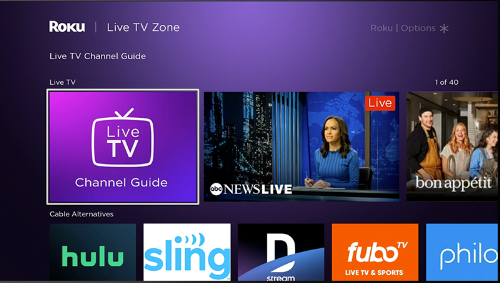
关于录制天线电视的常见问题解答
- 我可以录制免费电视吗?
是的!您只需将天线电视与 OTA DVR 配对即可继续录制。
- 如何在没有订阅的情况下录制 OTA 电视?
您可以尝试购买只需一次性付款的 DVR。
- 我可以在没有 DVR 的情况下录制电视节目吗?
是的。无需 DVR 即可录制。您可以利用 iMyMac 屏幕录像机等录制软件应用程序的帮助。



